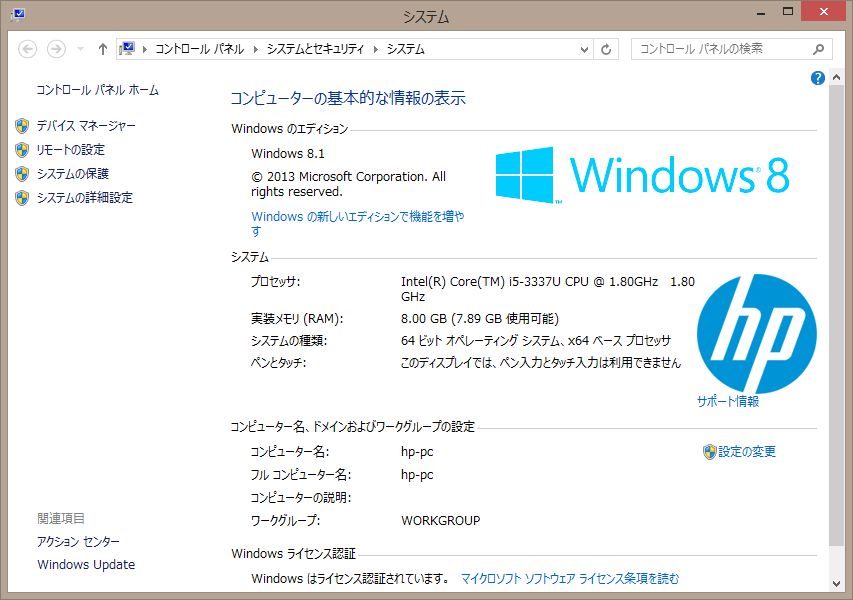昨年購入した「hp Pavilion Sleekbook 15-b102TU」なのですが、Ultrabookとは名ばかりのストレージはHDD搭載のWindows8で動きはかなりのもっさりさんでした。
そもそもこのシリーズは「公式にはHDDやメモリは交換出来ない」タイプとして販売されています。sleekbookシリーズを購入して、あまりのモッサリ加減に「こんなはずじゃなかった・・・SSDにしたい!!」と悩んでいる方も多いと思います。
そこで今回は、実際に僕がSSDに交換した方法で恐縮なのですが・・・「良い下地をもっているsleekちゃんを使える子に!SSDに載せ替えよう!!」をブログしたいと思います。
用意したSSD
メインPCではないので、「120GB」あれば十分だろうという判断でこれにしました。実際使用した時の容量は「111GB」です。OS(windows8.1 update 1)を入れても半分ほどあまっています。換装用SSD購入の際には「7mm」タイプのSSDをお求めください。
まずは背面のネジ外し
その前に・・・感電しないようにバッテリーをはずそう
背面にはネジが10個くらいありますが全部はずします。
背面ネジの注意点
中央に2つキーボードを止めるネジがあります。外側のネジと種類が違うので、戻すときに支障が無いようにしましょう。
キーボードをはずします
キーボードは上下左右の何ヶ所かに出っ張りがあって本体カバーとキッチリ噛み合っています。本体カバーとキーボートの境界に、プラスチックのような強度の細い何かを押し入れて、バキバキと外していきます。僕はギターのピックを使用しました。間違っても金属系のものをつかってこじあけないでください。
ここがポイント
キーボードを剥がすときには左右上からはがして下部は恐る恐るはがしていってください。なぜなら、キーボードには本体と繋がっている切れやすい配線があります。切らないように細心の注意をはらってください。この配線を抜く時には「黒いストッパー」を解除すればすぐ抜けます。
キーボードがはずれたら
マウスと電源かな?2つ配線(画像の青いやつ)があるのでこれも切らないように慎重にはずします。細かい配線ですが、キーボードの線と同じくストッパーを解除すればすぐに抜けます。
ネジが数箇所あります
このシルバーの部分にはネジが数箇所あり、これも全部はずします。ネジは全部戻すときに困らないように仕分けしておきましょう。
本体カバーをこじあけます
次は本体カバーをこじあけます。
画像では上にキーボードを置いちゃってますが、気にしないでください。僕はこのようにギターのピックを隙間に押し込んでバキバキとはずしていきました。
ぼくはギターピックを使ってカバーを開けていますが、ネットショップには PC やスマホのカバーを開けるための「スパッジャー」という便利な専門ツールが売っています。
はずす際に勢い余ってカバーをぶっ壊したり、内側の配線を切っちゃわないように注意してひと思いにやっちゃってください。結構大変な工程ですが頑張ってください。
本体カバーがはずれるとこんな感じです。
HDDを取り外します
画像の右下にあるのがHDDです。カバーに4箇所ネジがあるのではずします。
なんなくはずれました。あとはSSDに付け替えて、全てを元通りに組み立てます。戻すときにも配線を切らないように注意してくださいね。
開けたついでにメモリもいってみよう
この「Sleekbook 15-b102TU」は公式発表の通り本当にメモリ4GBまでなのでしょうか?ワンスロットしかありませんが、スペックを見る限りできる気がしてなりません。8GBメモリをさせば認識するのかな?「sleekbook 14」とかは2スロットあるようですね・・・
何事もやってみる!!とりあえずこれも8GBが換装できるか試してみました。
用意したメモリはこれ
15-b102TU は DDR3(PC3)型のメモリなので、ADATAの8GBメモリをAmazonにてチョイスしました。
基盤は外すことができず、背面カバーと基盤の間にメモリが刺さっているます。基盤&メモリを壊さないように慎重に取り外し&取り付けをします。
どちらもなかなかシンドイのですが、どちらかといえば取り付けるほうが神経すり減ります・・・大雑把でガサツな取り付けは破損のもとなので、冷静に慎重にやるべしっ!です。
ちゃんと8GBメモリ認識するぢゃんか!
無事メモリ換装が出来、しっかり8GBが認識されました。これで元が5万円のPCとは思えない程のデキる子に生まれ変わりました。
あとがき
というわけで、今回は「動きがモッサリの hp Pavilion Sleekbook 15-b102TU をSSD換装+メモリ増設方法」をお届けしました。
バッテリーのもちが少々心もとないですが、起動は早くなったし、重い作業もなんのその!Adobe各種もサクサク動きます。8GBメモリは伊達じゃないっ!!
動画編集なども良い塩梅。とても快適なマシンになりました。CPUも3世代目core i5 ですし末永く使えそう。
この 15-b102TU を含む sleekbookシリーズは大体同じやり方でSSDに換装できるようです。(自己責任で)是非チャレンジしてみてください。
それではこの辺で♪ノシ
HDD→SSDへのデータ移動はこのソフトで行いました。
HDD革命は、Windows10にも対応していて使い勝手もよいです。